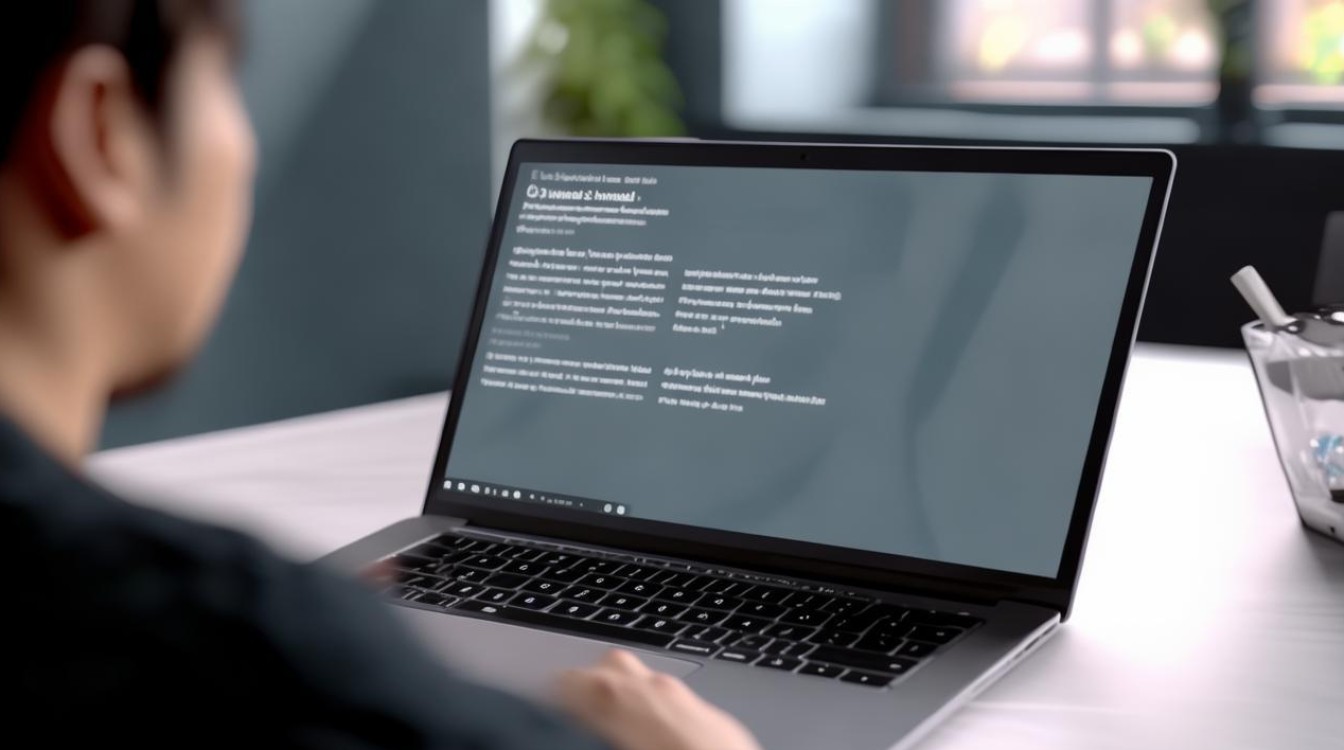无线网络驱动卸载
shiwaishuzidu 2025年4月10日 22:21:08 驱动 20
无线网络驱动卸载通常可通过设备管理器找到对应网络适配器,右键选择卸载。
无线网络驱动的卸载过程因操作系统的不同而有所差异,但大体上可以分为以下几个通用步骤,以下是一个详细的无线网络驱动卸载指南:

-
Windows系统
- 通过设备管理器卸载
- 打开设备管理器:可以通过右键点击“此电脑”或“我的电脑”,选择“管理”,然后在弹出的计算机管理窗口中找到“设备管理器”;也可以使用快捷键Win+X,然后选择“设备管理器”。
- 找到网络适配器:在设备管理器中,找到“网络适配器”选项并展开,这里会列出你电脑上所有的网络设备,包括有线网卡和无线网卡等。
- 右键卸载设备:找到你想要卸载驱动的无线网卡设备,右键点击它,在弹出的菜单中选择“卸载设备”,在弹出的确认对话框中,勾选“删除此设备的驱动程序软件”选项,然后点击“卸载”,这样操作后,系统会在重启时自动重新安装该设备的驱动程序,但如果你只是想暂时禁用该设备,可以不勾选此选项。
- 通过程序和功能卸载(部分驱动适用)
- 打开程序和功能:点击“开始”菜单,选择“设置”,进入“应用”或“应用和功能”(不同版本的Windows系统可能表述略有不同)。
- 查找相关驱动:在应用和功能列表中,查找与你的无线网卡相关的驱动程序,驱动程序可能以无线网卡的品牌或型号命名,Intel 无线网卡驱动”等。
- 卸载驱动:找到相关驱动后,点击它,然后选择“卸载”,之后按照系统提示完成卸载操作。
- 使用第三方软件卸载(可选)
- 下载安装软件:一些第三方软件如IObit Uninstaller、Geek Uninstaller等可以帮助卸载驱动程序,你可以从官方网站下载并安装这些软件。
- 查找并卸载驱动:打开第三方卸载软件后,它会扫描你电脑上的所有程序和驱动,找到无线网卡驱动后,选择它并点击“卸载”按钮,按照软件的提示完成卸载过程,不过需要注意的是,使用第三方软件卸载驱动时要谨慎操作,避免误删其他重要文件。
- 通过设备管理器卸载
-
Linux系统

- 查找驱动名称
- 查看已加载模块:在终端中输入命令“lsmod”,这个命令会列出当前系统中加载的所有内核模块,包括无线网卡驱动,你需要根据无线网卡的型号和芯片信息,确定要卸载的驱动模块名称。
- 卸载驱动模块
- 使用rmmod命令:假设你要卸载的无线网卡驱动模块名称是“wl”,在终端中输入命令“sudo rmmod wl”,系统会提示你确认是否要卸载该模块,输入“y”并回车确认。
- 删除驱动文件(如果需要)
- 查找驱动文件位置:有些无线网卡驱动是以编译好的二进制文件形式存在的,你可以通过包管理工具或文件搜索工具找到这些文件的位置,如果你是通过源代码编译安装的驱动,可能需要到编译目录下查找相关的驱动文件。
- 删除驱动文件:使用文件删除命令“rm”或文件管理器来删除找到的驱动文件,不过要注意,不要轻易删除系统自带的驱动文件,以免影响系统的正常运行。
- 查找驱动名称
无论是在哪种操作系统下卸载无线网络驱动,都需要谨慎操作,确保知道自己在做什么,以免误删重要文件或导致系统不稳定,在卸载之前,最好备份一下相关的驱动文件和系统设置,以便在需要时恢复。